
DNSキャッシュ
hosts ファイルを更新した時は、DNSリゾルバー キャッシュ(DNSキャッシュ) を更新して Windows に認識させる作業が必要になります。
hosts は、Windows を起動する時にロードされメモリにキャッシュされるので、通常は、DNSキャッシュを更新するために Windows を再起動します。
または、ipconfig コマンドを使用して即時反映させることができます。
ipconfig
[ipconfig] はWindowsのコマンドラインツールです。コンソールアプリケーションと表記されることもあります。
IPアドレス、DNSキャッシュを即時で更新するオプションが用意されているので Windows の再起動が不要になります。
- ipconfig を実行する ← この記事
- Windows を再起動する
hosts について

「hosts」は、IPアドレスとドメイン名の対応関係を記述するためのWindowsシステムファイルです。拡張子はありません。
このファイルに記述された情報は、DNSより先に参照されます。つまり、このファイルにIPアドレスとドメイン名を対にして記載しておくことにより、DNSが応答しないときや、Webサイトを新サーバで構築する時などに活用できます。
このファイルは、Windowsのシステムフォルダ内にあるため閲覧・編集は管理者権限が必要です。また、誤った編集を行うと、システムの動作に影響を与える可能性があるため注意が必要です。
具体例
hosts はWindows起動時にロードされキャッシュされます。(DNSリゾルバー キャッシュ)
書式は次の通りです。
#
# 102.54.94.97 rhino.acme.com # source server
# 38.25.63.10 x.acme.com # x client host
ipconfigの使い方
DNSキャッシュを即時更新するコマンドは以下の通りです。
C:\>ipconfig /flushdns
c:\_
| コマンド プロンプト | ー □ × |
| C:\>ipconfig /flushdns Windows IP 構成 DNS リゾルバー キャッシュは正常にフラッシュされました。 | ||

参考:IPアドレスを更新するには?
以下のコマンドを実行すると、IPアドレスを最新に更新することができます。
c:\_ | コマンド プロンプト | ー □ × |
| C:\>ipconfig /renew メディアが接続されていないと、イーサネット に対する処理はいずれも実行できません。 ・・・ Wireless LAN adapter Wi-Fi: 接続固有の DNS サフィックス . . . . .: IPv4 アドレス . . . . . . . . . . . .: 10.2.0.252 サブネット マスク . . . . . . . . . .: 255.255.0.0 デフォルト ゲートウェイ . . . . . . .: 10.2.0.1 | ||
詳細手順
Windows 11/10/7 のスナップショット
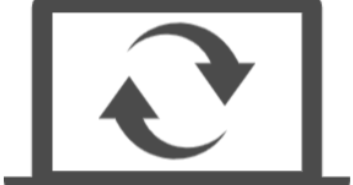
編集後の hosts を認識させる方法|Windows 11
hostsファイルはIPアドレスとドメイン名の対応関係を記述するファイルです。DNSより先に参照されるため、DNSが応答しないときや、Webサイトを新サーバで構築する時などに活用できます。hostsを編集した時はDNSリゾルバー キャッシュを更新する必要があります。
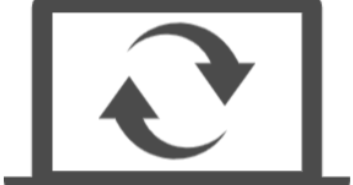
編集後の hosts を認識させる方法|Windows 10
編集後のhostsを認識させるには[ipconfig]を使います。再起動不要です。
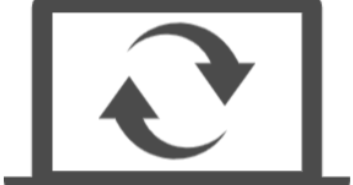
編集後の hosts を認識させる方法|Windows 7
hostsファイルとは、WindowsでIPアドレスとホスト名を対応付けるためのテキストファイルです。hostsファイルを編集することで、特定のドメイン名を別のIPアドレスに割り当てることができます。hostsを編集したらWindowsを再起動かipconfigでキャッシュを更新。
まとめ


- hostsは、IPアドレスとドメイン名の対応関係を記述するための拡張子のないWindowsシステムファイルで、DNSより先に参照される。
- hostsの編集は管理者権限が必要。
- hostsの場所:C:\Windows\System32\drivers\etc\hosts
- [ipconfig /flushdns] コマンドにより hosts がリロードされ dnsリゾルバーキャッシュが更新される。
- hosts はマルウェアの攻撃対象にされることが多いので、定期的に改ざんされてないかを確認するとよい。
- DNS | SC2

hostsにまつわる話題 | Scrap 2nd.
ゲームの海賊版のフリをしてPCのHostsを書き換えるマルウェア「Vigilante」が見つかりました。そのマルウェアはHostsに海賊版サイトのIPアドレスを追記して、localhostにループバックさせるものだそうです。その結果、「Vigilante」に感染したPCは海賊版サイトにアクセスできなくなります。ありがたいマルウェアですね。
このサイトを検索 | Search this site















0 コメント